На этом канале нет контента
Если вы зайдя на главную страницу своего канала видите надпись «на этом канале нет контента», то здесь покажу как решить эту маленькую проблемку на YouTube.
У многих пользователей возникает ошибка с отображением видео на главной странице канала на YouTube.
Добрый день!
Почему, хотя у меня на канале есть видео, для подписчиков пишет «На этом канале нет контента.»?
Для гостей я сумела выбрать видеоприветствие (трейлер канала), однако панель внизу с популярными видео не отображается. Если убрать видеоприветствие, также отображается, что нет контента.
Может быть, нужно где-то что-то нажать в настройках?
Помогите мне, пожалуйста.
Здравствуйте!
На моем канале появилась надпись «На этом канале нет контента.»Хотя на самом деле у меня 2 ролика. И они раньше отображались на главной странице моего канала. А сейчас нет.
Почему такое произошло? И как это исправить?

почему на моем канале на ютюб пишут «на этом канале нет контента ???
Вот так выглядит ошибка «на этом канале нет контента».
Но если зайти во вкладку «видео» на канале, то все видео отображаются.
Как советует справка YouTube находящаяся по адресу: support.google.com/youtube/answer/3027787?hl=ru вам надо просто включить вид страницы «Обзор», а затем добавить раздел.
Справка YouTube даёт совет «Как создать раздел».
Решение проблемы «на этом канале нет контента».
Для решения этой маленькой непонятки просто зайдите на главную страницу вашего канала, где у вас не отображаются видео и наведите курсор в правую верхнюю часть экрана.
Теперь тут нажмите на иконку карандаша. Затем выберите «Настройки навигации».
Откроются настройки главной страницы (Навигация по каналу) вашего канала YouTube. Тут нажмите на «Включить», чтобы включить обзор главной страницы вашего канала. Это позволит добавить видео на главную страницу вашего YouTube канала. Нажмите справа снизу «Сохранить».
Теперь наведите курсор на нижнюю часть главной страницы вашего канала и нажмите на «добавить раздел».
Теперь добавьте раздел на главной страницу вашего YouTube канала.
Выберите контент и выберите его макет, то есть отображение в ряд по горизонтали или вертикали.
Сделаем отображение всех загруженных на ваш канал видео, выбрав «Загрузки».
Нажимаем «Готово».
Теперь на главной странице вашего YouTube канала отобразился плейлист со всеми вашими загруженными видео на канал (за исключением доступных по ссылке и ограниченных).
Теперь добавим еще один плейлист на главную страницу.
Нажмём «Добавить раздел» и выберем «Один плейлист».
Теперь выберем созданный заранее плейлист с нашими видео.
Нажмем готово.
Также можно добавить все плейлисты с вашего канала на главную страницу канала.
Вот видео инструкция на эту тему.
Другие уроки на схожую тему:










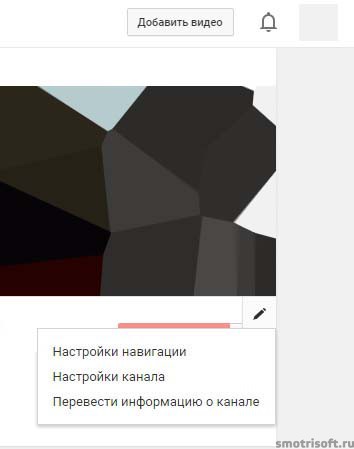
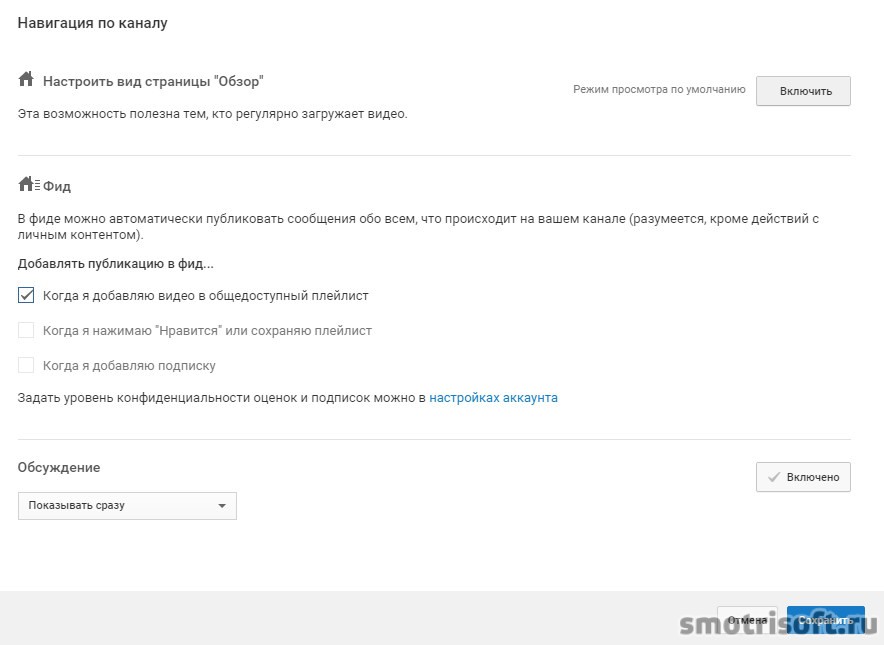

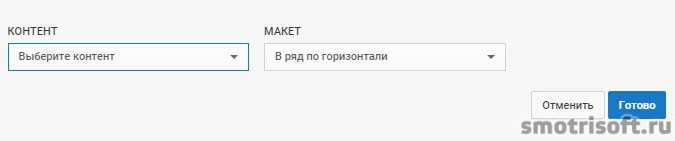
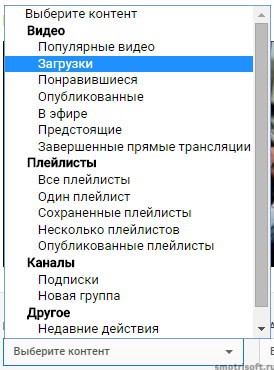



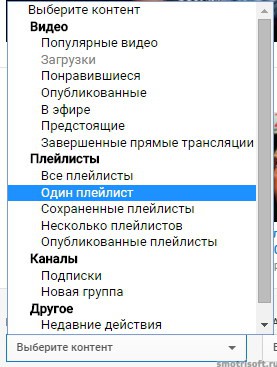
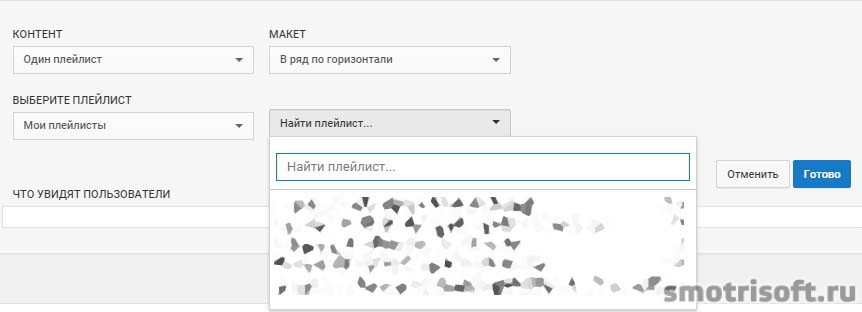
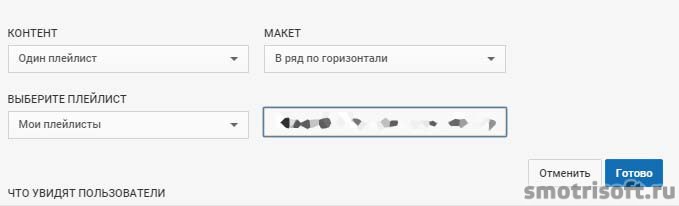
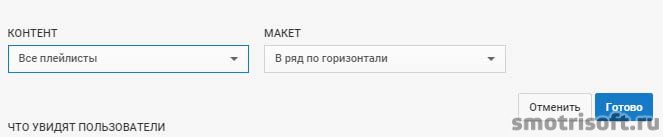



спасибо за помощь